Nginx服务优化以及防盗链
2023-12-13 21:06:06
1. 隐藏版本号
以在 CentOS 中使用命令 curl -I http://192.168.66.10 显示响应报文首部信息。
查看版本号
- curl -I http://192.168.66.10
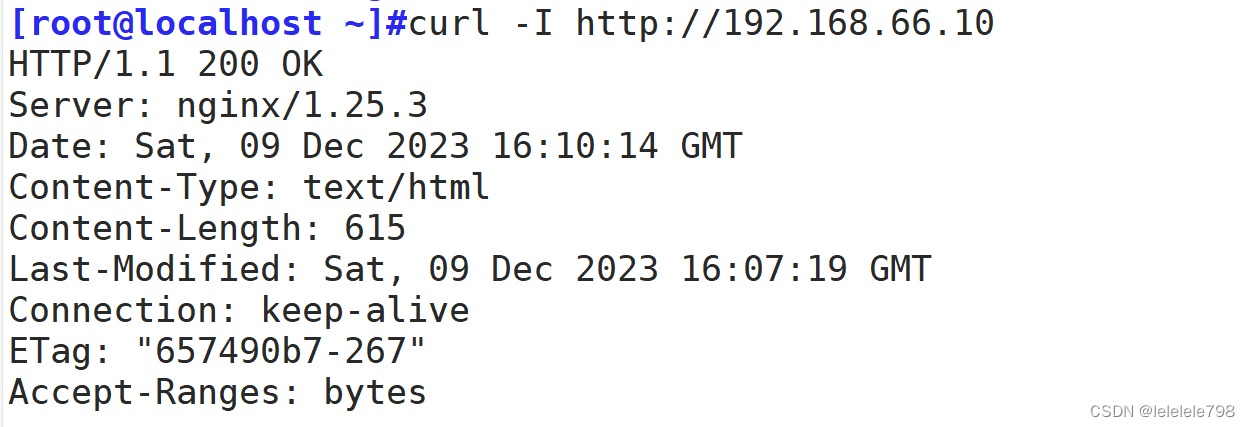
1. 修改配置文件
vim /usr/local/nginx/conf/nginx.conf
http {
include mime.types;
default_type application/octet-stream;
server_tokens off; #添加,关闭版本号
......
}
systemctl restart nginx
curl -I http://192.168.66.10

隐藏成功

2.?修改源码文件,重新编译安装
vim /opt/nginx-1.12.0/src/core/nginx.h
#define NGINX_VERSION "1.1.1" #修改版本号
#define NGINX_VER "IIS" NGINX_VERSION #修改服务器类型
cd /opt/nginx-1.12.0/
./configure --prefix=/usr/local/nginx --user=nginx --group=nginx --with-http_stub_status_module
make && make install
vim /usr/local/nginx/conf/nginx.conf
http {
include mime.types;
default_type application/octet-stream;
server_tokens on;
......
}
systemctl restart nginx
curl -I http://192.168.66.102.?修改用户与组
vim /usr/local/nginx/conf/nginx.conf
user nginx nginx; #取消注释,修改用户为 nginx ,组为 nginx
systemctl restart nginx
ps aux | grep nginx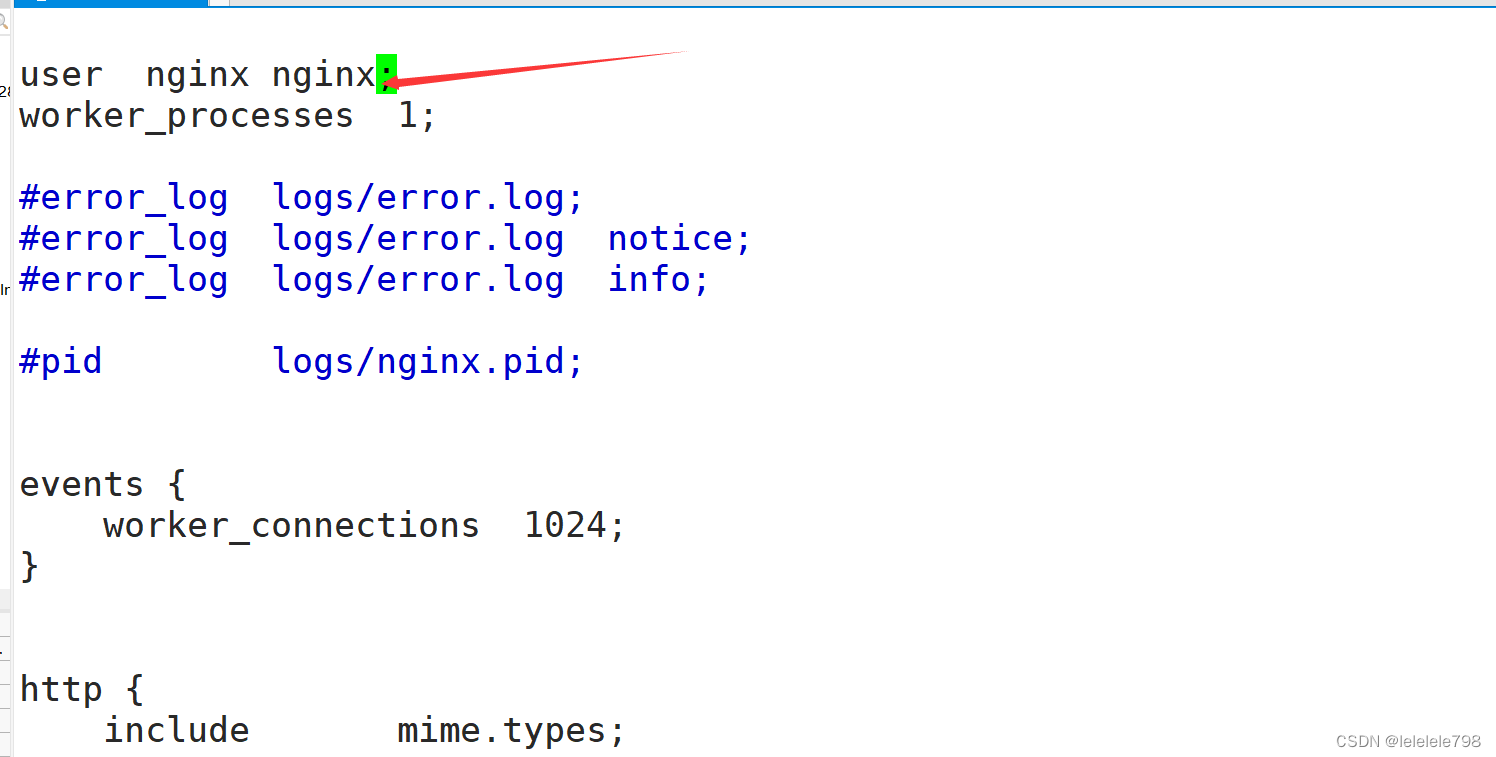

3. 页面缓存时间
当Nginx将网页数据返回给客户端后,可设置缓存的时间,以方便在日后进行相同内容的请求时直接返回,避免重复请求,加快了访问速度,一般针对静态网页设置,对动态网页不设置缓存时间
vim /usr/local/nginx/conf/nginx.conf
http {
......
server {
......
location / {
root html;
index index.html index.htm;
}
location ~ \.(gif|jpg|jepg|png|bmp|ico)$ { #加入新的 location,以图片作为缓存对象
root html;
expires 1d; #指定缓存时间,1天
}
......
}
}
设置主页图片
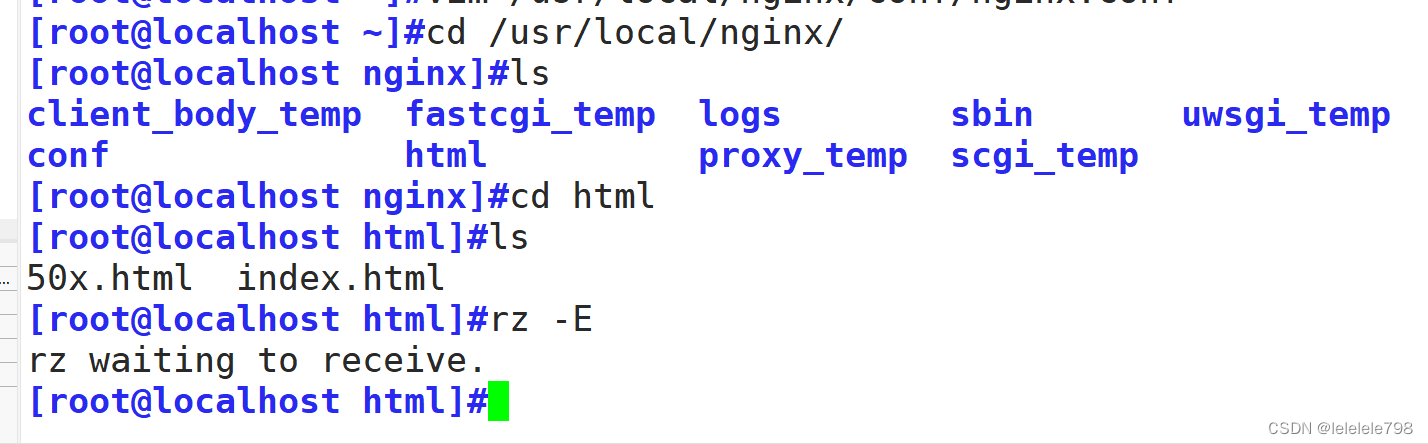
编辑主页文件
[root@localhost html]# vim index.html
-------------------------------------------------------------------------
<!DOCTYPE html>
<html>
<head>
<title>Welcome to nginx!</title>
</head>
<body>
<h1>Welcome to nginx!</h1>
<p>If you see this page, the nginx web server is successfully installed and
working. Further configuration is required.</p>
<p>For online documentation and support please refer to
<a href="http://nginx.org/">nginx.org</a>.<br/>
Commercial support is available at
<a href="http://nginx.com/">nginx.com</a>.</p>
<p><em>Thank you for using nginx.</em></p>
<img src="111.jpg"/>
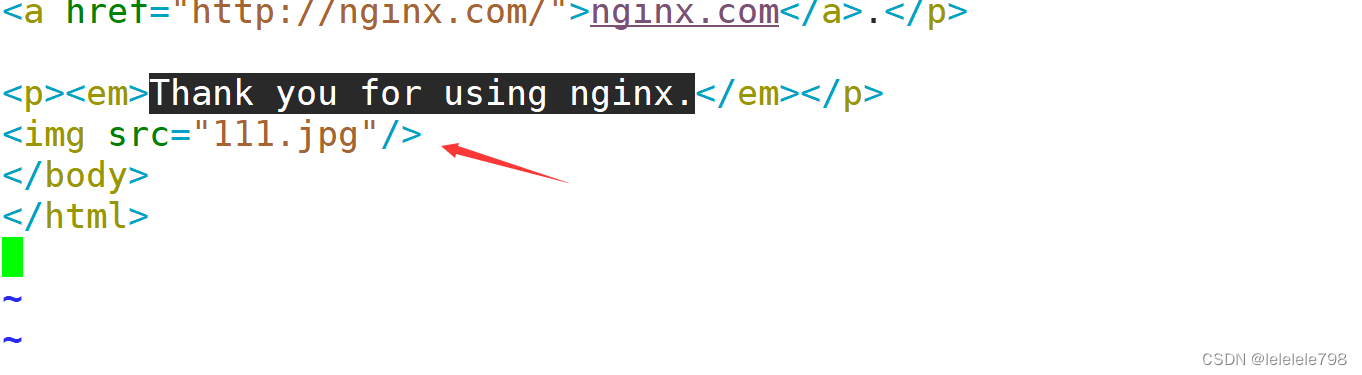
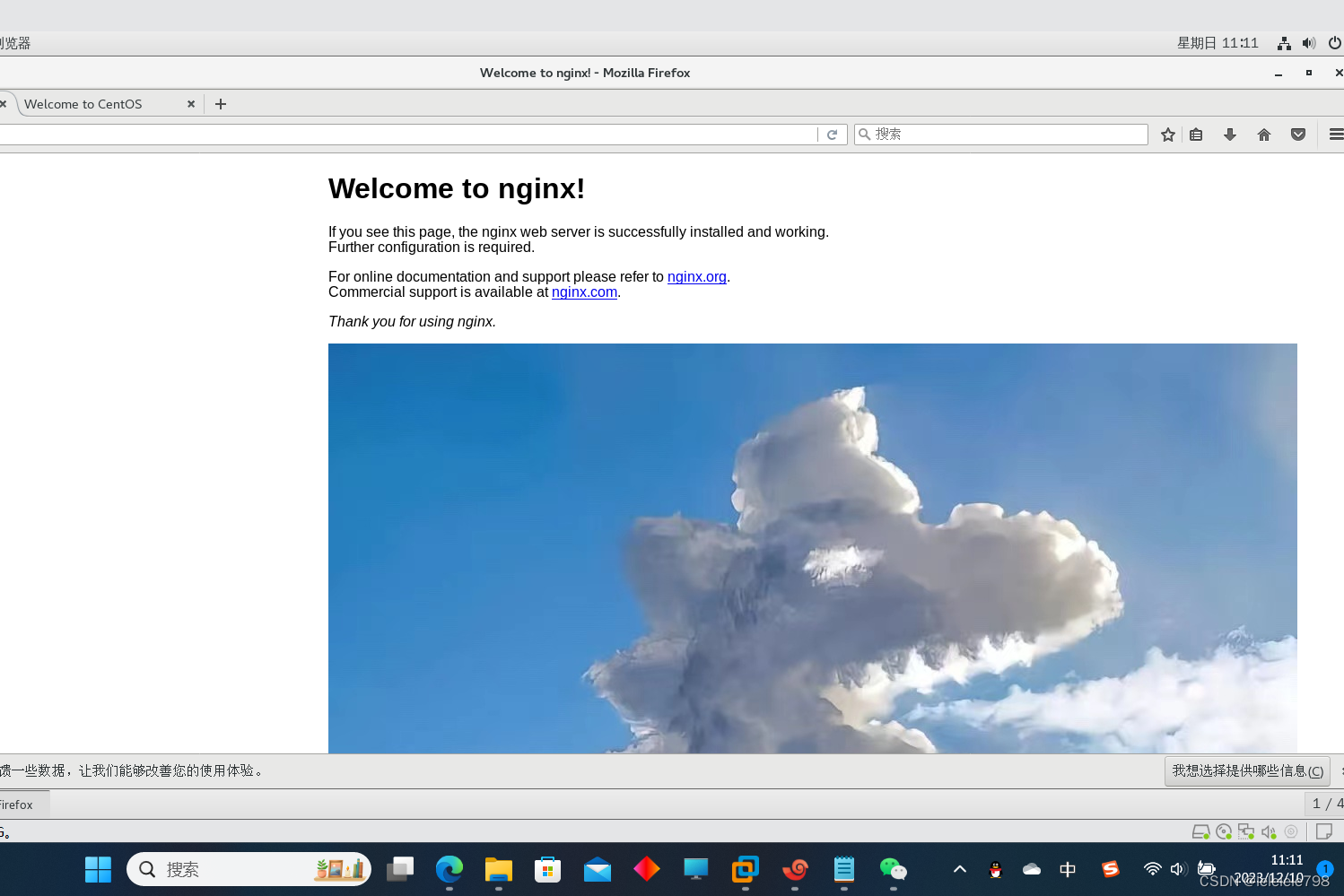
4.?日志切割
vim /opt/fenge.sh
#!/bin/bash
# Filename: fenge.sh
day=$(date -d "-1 day" "+%Y%m%d") #显示前一天的时间
logs_path="/var/log/nginx"
pid_path="/usr/local/nginx/logs/nginx.pid"
[ -d $logs_path ] || mkdir -p $logs_path #创建日志文件目录
mv /usr/local/nginx/logs/access.log ${logs_path}/kgc.com-access.log-$day #移动并重命名日志文件
kill -USR1 $(cat $pid_path) #重建新日志文件
find $logs_path -mtime +30 -exec rm -rf {} \; #删除30天之前的日志文件
#find $logs_path -mtime +30 | xargs rm -rf
chmod +x /opt/fenge.sh
/opt/fenge.sh
ls /var/log/nginx
ls /usr/local/nginx/logs/access.log
crontab -e
0 1 * * * /opt/fenge.sh
5.?连接超时
HTTP有一个KeepAlive模式,它告诉web服务器在处理完一个请求后保持这个TCP连接的打开状态。若接收到来自同一客户端的其它请求,服务端会利用这个未被关闭的连接,而不需要再建立一个连接。
KeepAlive 在一段时间内保持打开状态,它们会在这段时间内占用资源。占用过多就会影响性能。
?
vim /usr/local/nginx/conf/nginx.conf
http {
......
keepalive_timeout 60 60;
keepalive_requests 10000;
client_header_timeout 80;
client_body_timeout 80;
......
}
systemctl restart nginx

6.更改进程数
cat /proc/cpuinfo | grep -c "physical id" #查看cpu核数
ps aux | grep nginx #查看nginx主进程中包含几个子进程
vim /usr/local/nginx/conf/nginx.conf
worker_processes 2; #修改为核数相同或者2倍
worker_cpu_affinity 01 10; #设置每个进程由不同cpu处理,进程数配为4时0001 0010 0100 1000
#将每个worker子进程与特定CPU物理核心绑定,提升cpu利用率,进而提升性能。避免同一个worker子进程在不同的CPU核心上切换或者多个进程跑在一个CPU上,缓存失效,降低性能。
systemctl restart nginx7. 配置网页压缩
Nginx的ngx_http_gzip_module压缩模块提供对文件内容压缩的功能
允许Nginx服务器将输出内容在发送客户端之前进行压缩,以节约网站带宽,提升用户的访问体验,默认已经安装
可在配置文件中加入相应的压缩功能参数对压缩性能进行优化
?
vim /usr/local/nginx/conf/nginx.conf
http {
......
gzip on; #取消注释,开启gzip压缩功能
gzip_min_length 1k; #最小压缩文件大小
gzip_buffers 4 64k; #压缩缓冲区,大小为4个64k缓冲区
gzip_http_version 1.1; #压缩版本(默认1.1,前端如果是squid2.5请使用1.0)
gzip_comp_level 6; #压缩比率
gzip_vary on; #支持前端缓存服务器存储压缩页面
gzip_types text/plain text/javascript application/x-javascript text/css text/xml application/xml application/xml+rss image/jpg image/jpeg image/png image/gif application/x-httpd-php application/javascript application/json; #压缩类型,表示哪些网页文档启用压缩功能
......
}
cd /usr/local/nginx/html
先将game.jpg文件传到/usr/local/nginx/html目录下
vim index.html
......
<img src="game.jpg"/> #网页中插入图片
</body>
</html>
systemctl restart nginx
在Linux系统中,打开火狐浏览器,右击点查看元素
选择 网络 ---> 选择 HTML、WS、其他
访问 http://192.168.66.10 ,双击200响应消息查看响应头中包含 Content-Encoding: gzip
8.?配置防盗链
Web源主机(192.168.60.10? www.my.com)
配置映射
[root@localhost ~]# vim /etc/hosts
127.0.0.1 localhost localhost.localdomain localhost4 localhost4.localdomain4
::1 localhost localhost.localdomain localhost6 localhost6.localdomain6
192.168.66.10 www.my.com
cd /usr/local/nginx/html
将game.jpg、error.png文件传到/usr/local/nginx/html目录下
vim index.html
......
<img src="game.jpg"/>
</body>
</html>
echo "192.168.66.10 www.kgc.com" >> /etc/hosts
echo "192.168.66.20 www.benet.com" >> /etc/hosts
vim /usr/local/nginx/conf/nginx.conf
http {
......
server {
......
location ~* \.(jpg|gif|swf)$ { #因为自己的盗链图片为png结尾所以此处不设置png
valid_referers none blocked *.my.com my.com;
if ( $invalid_referer ) {
rewrite ^/ http://www.my.com/tu2.png;
}
}
......
}
}
~* \.(jpg|gif|swf)$ :这段正则表达式表示匹配不区分大小写,以.jpg 或.gif 或.swf 结尾的文件;
valid_referers :设置信任的网站,可以正常使用图片;
none:允许没有http_refer的请求访问资源(根据Referer的定义,它的作用是指示一个请求是从哪里链接过来的,如果直接在浏览器的地址栏中输入一个资源的URL地址,那么这种请求是不会包含 Referer 字段的),如 http://www.my.com/tu.jpg
我们使用 http://www.my.com 访问显示的图片,可以理解成 http://www.my.com/tu.jpg 这个请求是从 http://www.my.com 这个链接过来的。
blocked:允许不是http://开头的,不带协议的请求访问资源;
*.my.com:只允许来自指定域名的请求访问资源,如 http://www.my.com
if语句:如果链接的来源域名不在valid_referers所列出的列表中,$invalid_referer为true,则执行后面的操作。盗链网站主机(192.168.66.20 www.qyd.com)
[root@localhost ~]# yum install httpd -y 安装apache服务
[root@localhost ~]# cd /var/www/html
[root@localhost html]# ls
[root@localhost html]# vim index.html
---------------------------------------------
<html>
<body>
<h1>是谁在盗链</h1>
<img src="http://www.my.com/tu.jpg"/> #图片链接地址通过浏览器访问http://www.my.com 所得图片地址
</body>
</html>设置域名映射
[root@localhost ~]# vim /etc/hosts
127.0.0.1 localhost localhost.localdomain localhost4 localhost4.localdomain4
::1 localhost localhost.localdomain localhost6 localhost6.localdomain6
192.168.66.10 www.my.com
192.168.66.20 www.qyd.com
使用盗链主机访问网页
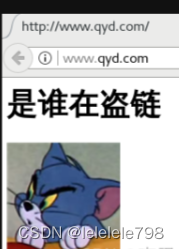
文章来源:https://blog.csdn.net/qq_48810547/article/details/134903120
本文来自互联网用户投稿,该文观点仅代表作者本人,不代表本站立场。本站仅提供信息存储空间服务,不拥有所有权,不承担相关法律责任。 如若内容造成侵权/违法违规/事实不符,请联系我的编程经验分享网邮箱:veading@qq.com进行投诉反馈,一经查实,立即删除!
本文来自互联网用户投稿,该文观点仅代表作者本人,不代表本站立场。本站仅提供信息存储空间服务,不拥有所有权,不承担相关法律责任。 如若内容造成侵权/违法违规/事实不符,请联系我的编程经验分享网邮箱:veading@qq.com进行投诉反馈,一经查实,立即删除!